Sida loo hagaajiyo dukaanka Steam oo aan la soo shubin qalad
Ma(Are) la kulmaysaa dhibaatooyin dukaanka Steam ? Hagaag, keligaa ma tihid, sida isticmaaleyaal badan ayaa ka cawday dukaanka Steam oo aan la shubin ama aan si sax ah uga jawaabin. (Steam)Waxay noqon kartaa arrin dhibsado markaad rabto inaad wax ka iibsato ama soo dejiso dukaanka Steam . Ha werwerin! Waxaan dhabarkaaga ku helnay hagahan kaa caawin doona inaad hagaajiso dukaanka Steam ee aan la soo shubin. (Steam)Haddaba, sii wad akhriska.
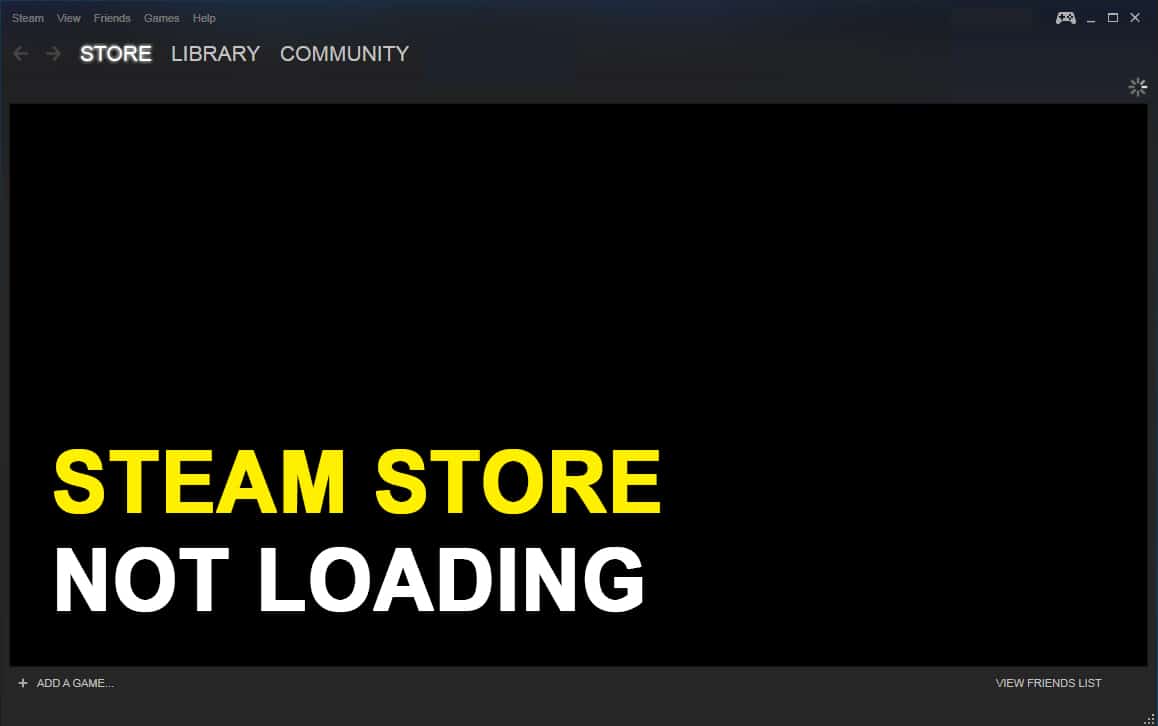
Sida loo hagaajiyo dukaanka Steam oo aan Loading
Sababaha keenay in dukaanka Steam uusan soo xerayn(Reasons for Steam store not loading)
Waxaa laga yaabaa inay jiraan sababo dhowr ah sababta browserka Steam uusan u soo shubin ama uga jawaabin, sida:
- (Slow)Xidhiidhka internetka oo (Internet)gaabis ah ama aan degganayn .
- Faylasha kaydinta biraawsarkaaga oo aad u badan.
- Nooca duugoobay ee Steam App-ka.
- Arrimaha ku habboonaanta(Compatibility) nidaamka hawlgalka.
- Qalabaynta qalabka & habaynta codsiga
Raac hababka hoos ku taxan si aad u xalliso dhibaatada la sheegay in dukaanka Steam on (Steam)Windows 10 PC.
Habka 1: Hubi isku xidhka internetka(Method 1: Check Internet Connectivity)
Haddii aad leedahay xiriir internet oo gaabis ah ama aan degganayn, ma awoodi doontid inaad gasho dukaanka Steam . Marka, haddii dukaanka Steam uusan si sax ah u soo shubin ama u jawaabin, markaa waxa ugu horreeya ee ay tahay inaad hubiso waa in nidaamkaaga Windows uu leeyahay xiriir internet deggan iyo in kale. Halkan waxa ah waxa aad samaynayso haddii aad leedahay xidhiidh internet oo liita.
1. Samee Imtixaan Xawaaraha ah(Speed Test) si aad u hubiso xawaarahaaga intarneedka.
2. Dib u billow router-kaaga si aad u cusboonaysiiso isku xirka shabakada.
3. Isticmaal fiilada Ethernet halkii aad isticmaali lahayd isku xirka Wi-Fi.
4. La xidhiidh adeeg bixiyahaaga oo samee cabasho ku saabsan xidhiidh internet oo aan degganayn.
Habka 2: Cusbooneysii Macmiilka Steam (Method 2: Update Steam Client )
Haddii aad isticmaalayso nooca macmiilka Steam ee nidaamkaaga, waxa laga yaabaa inaad la kulanto dhibaatooyin gelitaanka dukaanka Steam . Sidaa darteed, si loo hagaajiyo dukaanka Steam oo aan shaqayn, u cusboonaysii macmiilka Steam nooca ugu dambeeyay sida soo socota:
1. Taabo furayaasha Ctrl + Shift+ Esc si wadajir ah, kombuyuutarkaaga si aad u bilowdo Maareeyaha Hawsha. (Task Manager. )
2. Hoosta geeddi- socodka(Processes) tab, waxaad arki doontaa liiska dhammaan hababka ku shaqeeya nidaamkaaga hadda. Guji Steam (32-bit) oo guji Dhamaadka hawsha(End task) xagga hoose ee daaqadda.

3. Ka bax Maareeyaha Hawsha. Marka xigta, billow Run Dialog Box(Run Dialog Box) adigoo wada riixaya Windows + R keys
4. Nooca C:\Program Files (x86)\Steam oo ku dhufo Enter.
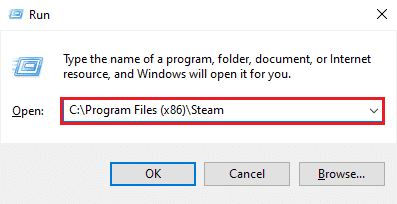
5. Daaqadda galka Steam ayaa kasoo muuqan doonta shaashaddaada. Tirtir wax kasta oo aan ka ahayn Steamapps, xogta isticmaalaha, hargaha, faylka ssfn, iyo Steam.exe.(Delete everything except steamapps, user data, skins, ssfn file, and Steam.exe.)
Xusuusin:(Note:) Waxaa jiri kara wax ka badan hal fayl oo ssfn ah. Markaa, iska hubi inaad sii haysato kuwaas oo dhan.

6. Hadda, bilow Steam . Waxay si toos ah isu cusbooneysiin doontaa nuqulkii ugu dambeeyay.

Kadib markaad cusboonaysiiso macmiilka Steam , hubi in dukaanka Steam uu buuxo oo uu si sax ah uga jawaabo.(Steam)
Sidoo kale akhri: (Also Read:) 12 siyaalood oo lagu hagaajiyo Steam ma furi doono arrin(12 Ways to Fix Steam Won’t Open Issue)
Habka 3: Clear Download Cache(Method 3: Clear Download Cache)
Soo(Download) deji cache-ga macmiilka Steam waxa laga yaabaa inay keento faragelin bakhaarka Steam taasoo horseedaysa dabeecad aan jawaab lahayn. Si kastaba ha noqotee, si loo hagaajiyo dukaanka Steam ee aan la soo shubin dhibaatada, waxaad tirtiri kartaa kaydinta soo dejinta adoo fulinaya labadan ikhtiyaar midkood:
Nadiifi soo dejinta Cache adoo isticmaalaya Steam Settings
(Clear Download Cache using Steam Settings
)
Waa kan sida aad gacanta ugu tirtiri karto kaydka soo dejinta ee macmiilka Steam iyada oo loo marayo goobaha(Steam) Steam :(Steam)
1. Ku bilow Steam app on your system oo ku dhufo tabka Steam ka dhanka kore ee bidix ee shaashadda.
2. Ka dooro Settings ka menu-hoos u dhaca, sida la iftiimiyay.

3. Daaqadda Settings , ku dhufo tab Downloads ka guddida bidixda.
4. Ugu dambeyntii, guji CLEAR DOWNLOAD cache ka dhanka hoose ee shaashadda. Kadib, dhagsii OK si aad u xaqiijiso.

Nadiifi Cache soo dejineed iyadoo la isticmaalayo flushconfig Command
(Clear Download Cache using flushconfig Command
)
Si aad otomaatig ugu sameyso habka nadiifinta kaydinta soo dejinta ee macmiilka Steam , waxaad samayn kartaa qoraalka flushconfig. Raac tillaabooyinka la bixiyay si aad sidaas u sameyso:
1. Bilaw Run sanduuqa wada hadalka(Run dialog box) adiga oo isku mar riixaya Windows + R keys
2. Ku qor steam://flushconfig oo ku dhufo Gelida(Enter) .
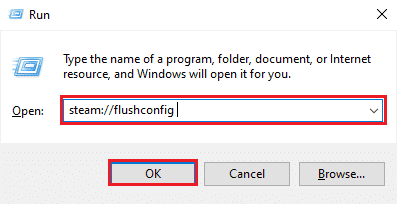
3. Guji OK fariinta degdega ah ee xaqiijinta ee soo baxaysa.
4. Windows OS waxa ay si toos ah u nadiifin doontaa kaydka la soo dajiyay macmiilka Steam .
Ka dib markii la tirtiro cache-ga soo dejinta, gal akoonkaaga oo hubi inaad awooday inaad hagaajiso dukaanka Steam ee aan la soo shubin.(fix the Steam store not loading issue.)
Habka 4: Ka saar HTML Cache(Method 4: Remove HTML Cache)
(HTML)Cache HTML ee macmiilka Steam ayaa laga yaabaa inay sidoo kale noqoto sababta aadan awoodin inaad ku shubto dukaanka Steam . Si arrintan loo xalliyo, waa inaad sidoo kale ka saartaa kaydka HTML . Raac tillaabooyinka la bixiyay si aad u tirtirto kaydka HTML ee kaaga Windows 10 PC:(HTML)
1. Bar raadinta Windows(Windows search) , ku qor oo fur Xulashada File Explorer(File Explorer Options) ee natiijooyinka raadinta, sida muuqata.

2. U beddel dhinaca View tab xagga sare.
3. Calaamadee sanduuqa ku xiga Muuji faylasha qarsoon, faylalka, iyo( Show hidden files, folders, and drives) ikhtiyaarka wadista.
4. Guji Codso(Apply) kadibna OK si aad u badbaadiso isbedelada. Tixraac sawirka la bixiyay.
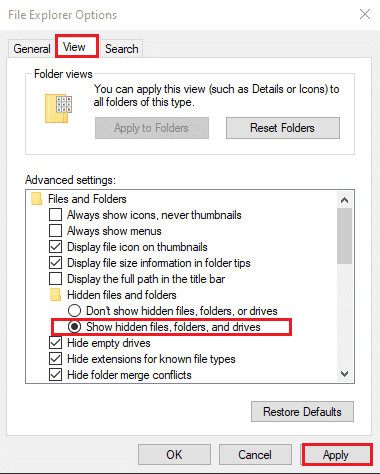
5. Hadda, bilow Run oo ku qor kuwan soo socda, oo ku dhufo Gelida(Enter) :
C:\Users\<Username>\AppData\Local\Steam\htmlcache
Xusuusin:(Note:) Ku beddel < Username> qoraalka sare ku yaal magacaaga isticmaale ee Windows. tusaale Techcult sawirka hoose.

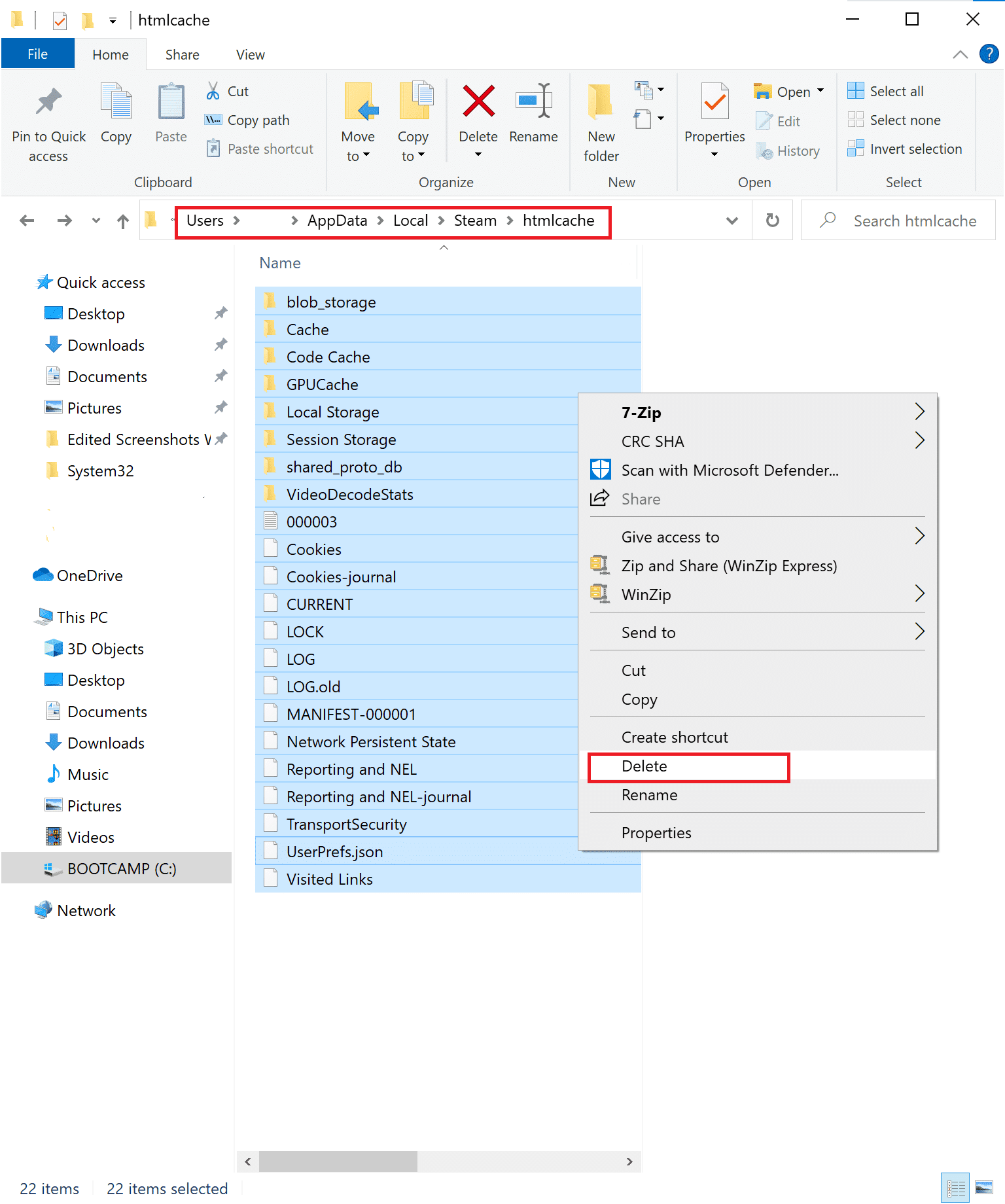
Dib u bilow macmiilka Steam oo hubi in dukaanka (Steam)Steam ee aan shaqaynayn arrinta la xaliyay. Haddii kale, isku day mid ka mid ah hababka lagu guuleysto.
Sidoo kale akhri: (Also Read:) Hagaajinta laguma xidhi karo Khaladaadka Shabakadda Steam(Fix Could Not Connect to the Steam Network Error)
Habka 5: Isticmaal nooca Mareegta ee dukaanka Steam (Method 5: Use Web version of the Steam Store )
Haddii ay dhacdo, aadan awoodin inaad gasho dukaanka Steam ee macmiilka(Steam) Steam kumbuyuutarkaaga (Steam)Windows , waxaad isku dayi kartaa inaad gasho nooca shabakadda ee dukaanka Steam . Mararka qaarkood, marinka shabakada Steam si dhakhso leh ayey u rartaa dukaanka (Steam)Steam marka la barbar dhigo macmiilka Steam . Sidaa darteed, si loo hagaajiyo dukaanka Steam oo aan la soo shubin, waxaad ka heli kartaa bogga internetka ee Steam halkan(Steam here) .
Habka 6: Tirtir Cache Browser Webka Steam iyo Kukiyada(Method 6: Delete Steam Web Browser Cache and Cookies)
Khasab badan ama tiro badan oo khasnado shabakadeed iyo cookies ayaa laga yaabaa inay u horseedaan dukaanka Steam(Steam Store) dhib la'aan. Sidaa darteed(Hence) , waxaa la soo jeediyay in la tirtiro khasnadda browserka & cookies ka dib marka la tirtiro kaydinta HTML & kaydinta soo dejinta Steam . Waa kan sida loo tirtiro khasnadaha browserka Steam iyo cookies:(Steam)
1. Fur macmiilka Steam(Steam client) ka dibna u gudub Steam(Steam) > Settings sida kor lagu sharaxay.

2. Guji shabkada Browser(Web Browser) ka ee dhinaca bidix ee shaashadda.
3. Marka xigta, dhagsii DELETE Browser Cache(DELETE WEB BROWSER CACHE ) oo ku dhufo OK .
4. Si la mid ah, dhagsii DELETE ALL KOOKIYADA BROWSERKA( DELETE ALL BROWSER COOKIES) oo guji OK si aad u xaqiijiso. Tixraac(Refer) sawirka hoose si aad u caddeyso.
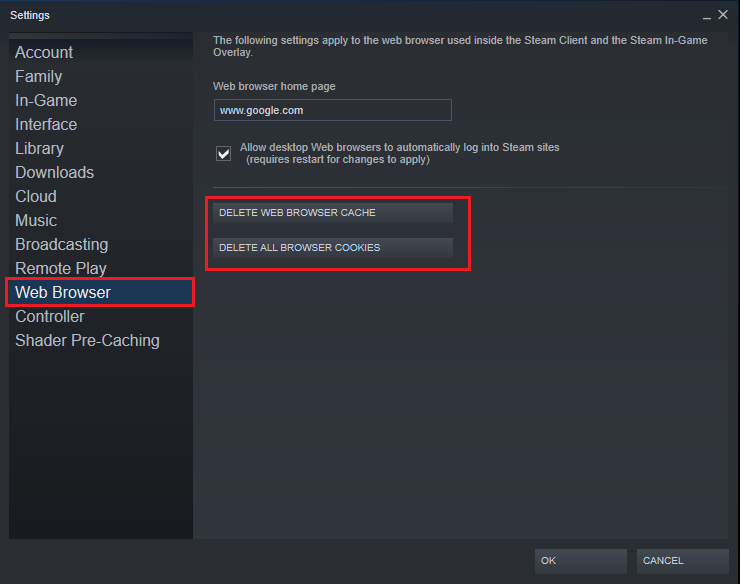
Habka 7: (Method 7:)Ka yeel Habka Sawirka Weyn ee Steam
( Enable Big Picture Mode in Steam
)
Ku shaqeynta Steam ee qaabka sawirka weyn wuxuu awooday inuu hagaajiyo dukaanka Steam oo aan shaqeynin isticmaaleyaal badan. Waxa kale oo aad isku dayi kartaa inaad ku socodsiiso Steam qaabka sawirka weyn sida hoos lagu faray:
1. Kumbuyuutarkaaga ku fur Steam . Guji shaashada buuxda(full screen ) ama sawirka weyn ee(big picture icon) ku ag yaal aqoonsiga isticmaalaha(user ID) ee geeska sare ee midig.
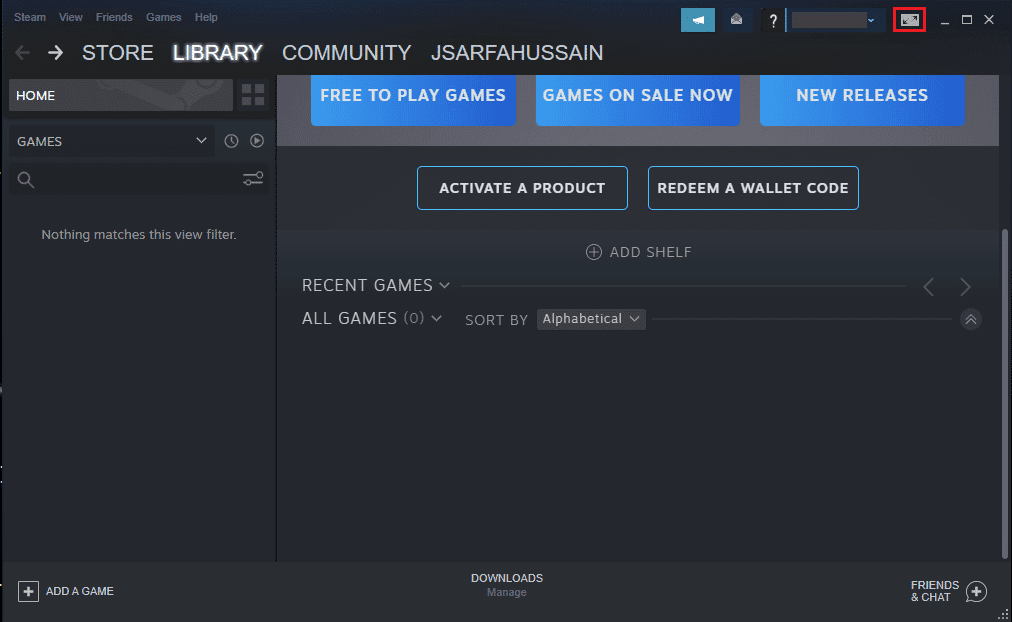
2. Haddii kale, Geli(Enter) oo ka bax qaabka Sawirka Weyn adigoo riixaya (Exit Big Picture)Alt + Enter isku dhafka muhiimka ah.
Habka 8: Disable Mode Laqabsiga on Windows 10
(Method 8: Disable Compatibility Mode on Windows 10
)
Qaabka(Compatibility) la jaanqaadi karo waa qaab ka dhex dhisan nidaamyada Windows kaas oo kuu ogolaanaya inaad socodsiiso barnaamijyo duug ah, oo aan cillad lahayn, xitaa ka dib markaad cusboonaysiiso nidaamka hawlgalka Windows noocii ugu dambeeyay. Macmiilka Steam si isdaba joog ah ayaa loo cusboonaysiiyaa, sidaas awgeed, waxaa loo habeeyay inuu ku shaqeeyo noocyadii ugu dambeeyay ee Windows OS . Sidaa darteed(Therefore) , habka ku habboonaanta ayaa laga dhigay wax aan faa'iido u lahayn Steam , iyo curyaaminta waxaa laga yaabaa inay suurtogal tahay, hagaajinta dukaanka Steam ee aan la soo dhejin. Raac tillaabooyinka la bixiyay si aad u baabi'iso Habka(Compatibility Mode) Ku -habboon ee abka Steam :
1. Fur Steam oo yaree.
2. Fur Maareeyaha Hawsha(Task Manager) adiga oo wada riixaya Ctrl + Shift + Esc furayaasha.
3. Under the Processes tab, midig-guji Steam oo dooro Properties , sida hoos ku sawiran.
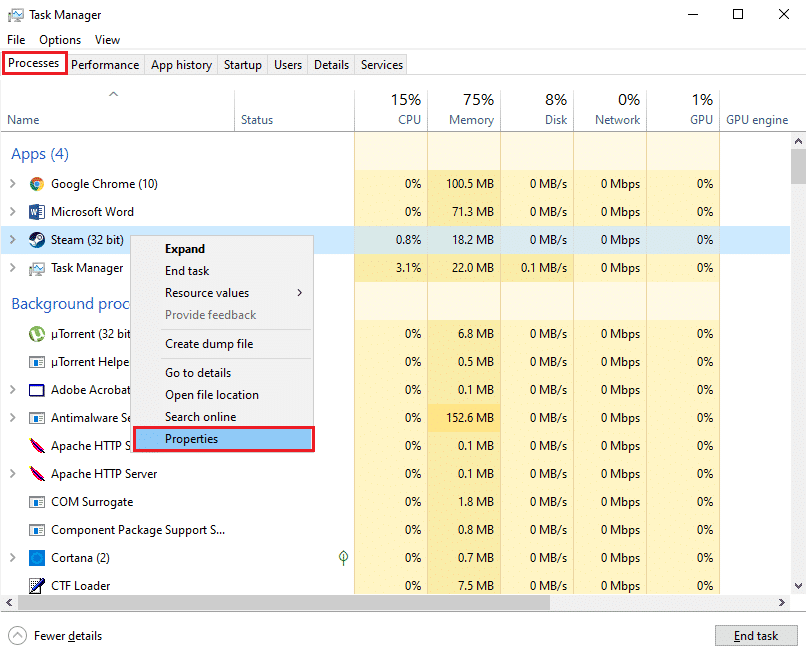
4. U beddel(Compatibility ) tab ku habboonaanta ee daaqadda Guryaha uumiga.
5. Ka saar ikhtiyaarka ciwaankiisu yahay Ku socodsii barnaamijkan (Run this program) qaab waafaqsan.(in compatibility mode for.)

6. Guji Codso(Apply ) si aad u badbaadiso isbedelada.
7. Isla daaqadda, guji badhanka Bedel (Change settings) ee dhammaan isticmaalayaasha(for all users) badhanka hoose ee shaashadda.
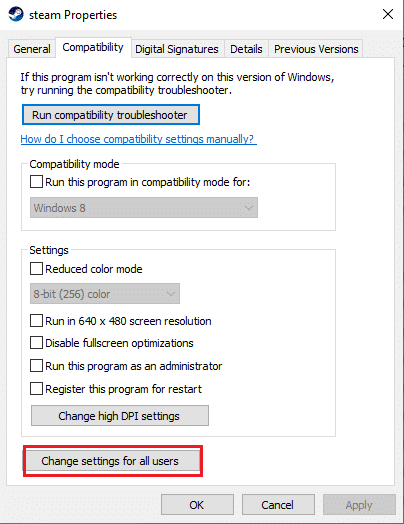
8. Ka saar isla ikhtiyaarka odhanaya Ku wad barnaamijkan hab waafaqsan(Run this program in compatibility mode for) . Kadib, dhagsii Apply > OK , sida muuqata.
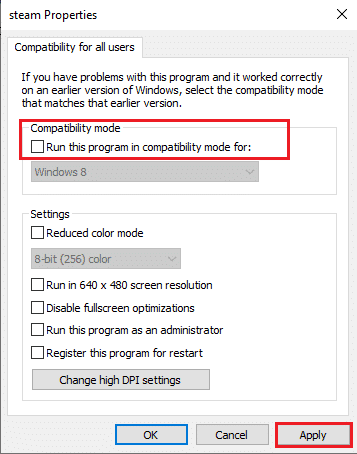
Dib u billow Steam si aad u hubiso inaad awooday inaad xalliso dukaanka Steam ee aan la soo shubin qaladka.
Sidoo kale Akhri: (Also Read:) Hagaaji Khaladaadka Adeegga Steam marka la bilaabayo Steam(Fix Steam Service Errors when launching Steam)
Habka 9: Isticmaal VPN software(Method 9: Use VPN software)
Waxaad haysataa ikhtiyaarka ah in aad isticmaasho software VPN si aad ugu xakameyso goobtaada server-yada shabakadda. Sidan, macmiilka Steam waxaa laga dhigi doonaa inuu u qaato inaad ka soo galayso server-keeda meel kale waxayna kuu oggolaan kartaa inaad gasho dukaanka Steam . Isticmaalka software-ka VPN wuxuu xalin karaa dhibaatada maadaama ay dhaafi karto xaddidaad kasta oo u dhexeeya ciwaanka IP gaaga iyo dukaanka Steam .
Waxaan kugula talineynaa isticmaalka NordVPN , oo ah mid ka mid ah software-ka VPN ugu fiican ee halkaas ka jira. (VPN)Riix halkan(Click here) si aad wax badan u ogaato Si kastaba ha ahaatee, ka dib socodka tijaabada ah, waxaad u baahan doontaa inaad iibsato rukhsad si aad u sii wadato isticmaalka adeegyadeeda.

Habka 10: Dib u rakib macmiilka Steam(Method 10: Reinstall the Steam client)
Haddii mid ka mid ah hababka kor ku xusan aysan kuu shaqeyneynin, markaa waxaad isku dayi kartaa inaad dib u rakibto macmiilka Steam . Dib u rakib fudud ayaa laga yaabaa inay kaa caawiso inaad hagaajiso dukaanka Steam oo aan shaqaynayn qaladka. Rakibaaddaada hadda waxa laga yaabaa inay leedahay faylal musuqmaasuqa ama maqan, kuwaas oo sababi kara dhibaatadan. Sidaa darteed, dib-u- kicinta macmiilka Steam ee nidaamkaaga waxay siin kartaa gelitaanka dukaanka Steam .
1. Ku qor uumiga(steam) oo ka raadi goobta raadinta Windows(Windows search) .
2. Midig ku dhufo app Steam(Steam app) oo guji Uninstall , sida muuqata.

3. Soo deji macmiilka Steam adigoo gujinaya halkan(clicking here) . Guji badhanka INSTALL STEAM oo raac tilmaamaha shaashadda.
4. Dib u bilow nidaamkaaga oo billow Steam , Waa inay hadda xor ka ahaataa dhammaan cilladaha iyo khaladaadka.
Habka 11: La xidhiidh Kooxda Taageerada Steam(Method 11: Contact Steam Support Team)
Haddii ay dhacdo dhacdo aan macquul ahayn in hababka aan soo sheegnay midkoodna shaqeyn, la xiriir Kooxda Taageerada Steam(Steam Support Team) si aad u soo qaadatid arrin ku saabsan dukaanka Steam oo aan la soo shubin.(Steam)
lagu taliyay:(Recommended:)
- 5 siyaabood oo lagu hagaajin karo Steam wuxuu u maleynayaa in ciyaarta ay socoto arrin(5 Ways to Fix Steam Thinks Game is Running Issue)
- Sida loo hagaajiyo dukaanka Steam oo aan la soo shubin qalad(How to Fix Steam Store Not Loading Error)
- Sida loo joojiyo Ogeysiinta Discord(How to Disable Discord Notifications)
- Fix ayaa ku guul daraystay in la tiriyo walxaha ku jira khaladka weelka ee Windows 10(Fix Failed to Enumerate Objects in the Container error on Windows 10)
Waxaan rajeyneynaa in hagahayagu uu ahaa mid waxtar leh, oo aad awooday inaad hagaajiso dukaanka Steam ee aan la soo shubin arrinta(fix the Steam store not loading issue) . Noo sheeg habka kuu shaqeeyay. Sidoo kale, haddii aad hayso wax su'aalo ah oo ku saabsan maqaalkan, nagu soo ogeysii qaybta faallooyinka.
Related posts
5 siyaabood oo lagu hagaajin karo Steam wuxuu u maleynayaa in ciyaarta ay socoto arrin
Hagaaji Steam waxay dhibaato kala kulmaysaa ku xidhidhiyaha adeegayaasha
6 Siyood Oo Lagu Hagaajin Karo Khaladaadka Xawilaadda Xawaaladda
Hagaaji Koodhka Cilada Dukaanka Windows 0x803F8001
Hagaaji Khaladka Culayska Codsiga Steam 3:0000065432
Hagaaji Windows 10 Koodhka Khaladaadka Bakhaarka 0x80072efd
Hagaaji Code Error Code e502 l3 gudaha Windows 10
Hagaaji Kaydka Bakhaarka Daaqadaha Daaqadaha Dabiiciga ah Waxaa laga yaabaa in uu khaldamo
Hagaaji Bakhaarka Windows ee ka maqan Windows 10
Hagaaji Khaladka Qufulan ee Xogta Steam (2022)
Hagaajin Windows kuma xidhiidhi karto qalabka ama kheyraadka
Sida Loo Hagaajiyo Wax Cod Ah Ciyaaraha Steam
Sida loo hagaajiyo Steam oo aan furmin Windows 10
4 Siyaabood Oo Lagu Hagaajiyo Bakhaarka Daaqadaha Aan Shaqeyn
Hagaaji Steam waa gaabis gudaha Windows 10
Sidee loo hagaajiyaa Dukaanka Microsoft Arrin soo dejin tartiib ah?
Sida loo hagaajiyo PC-ga ma soo dhejin doonto
Hagaaji Workshop Steam Aan Soo dejin Mods
Hagaaji Cilada Dukaanka Windows 0x803F7000 gudaha Windows 10
Hagaaji Bakhaarka Microsoft oo aan shaqaynayn Windows 10
